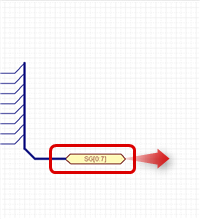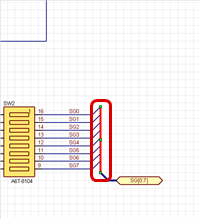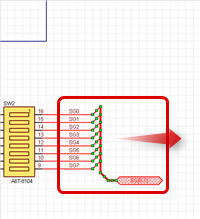回路図エディタ : バス結線
バスの編集
バス編集機能の各種作業をご紹介します。
バスの自動補間
バスを移動する方法
バスを削除する方法
バスをコピーする方法
属性を編集する方法
バスの切断
バスの自動補間
バスの移動やバスが接続されているポートの移動に対し、自動的にバス補間行います。
このため、バス接続とネット接続が保持されます。
下記に部品移動時のバス自動補間の例をご紹介いたします。(ポートの移動)
| バス自動補間前 | バス自動補間後 |
|
|
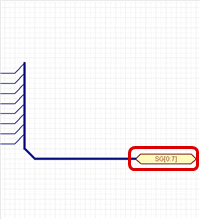 |
バスを移動する方法
ドラッグ移動
移動モードで移動(右クリック→【選択オブジェクトの移動】クリック)
移動グリッド を移動
を移動
■移動パターン1
| 移動前 | 移動後 |
|
|
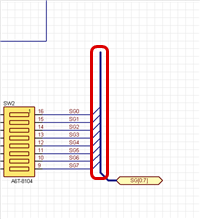 |
■移動パターン2(バス全体が移動対象の場合は、補間が行われず全体が移動します。)
| 移動前 | 移動後 |
|
|
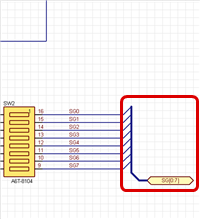 |
バスを削除する方法
削除する方法は、下記作業となります。
選択して、Deleteキー押下
| バス削除する方法 |
| バスを削除する方法をご紹介します。 |
|
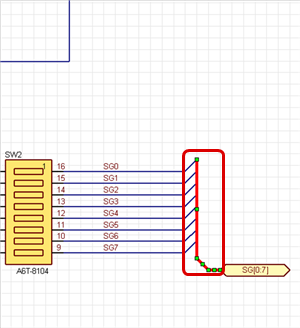 |
|
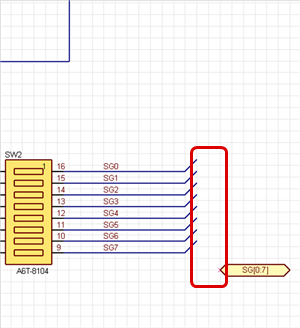 |
バスをコピーする方法
STEP1:コピーしたいバスを選択し、右クリック→【コピー】(ショートカットキー「Ctrl+C」でも可能です。)
STEP2:右クリック→【貼り付け】でカーソルにコピーしたバスが表示されます。
STEP3:配置したい場所でクリック。
属性を編集する方法
選択してダブルクリック
選択して、右クリック→【属性表示】
| 属性を編集する方法 |
| 色や太さなどを属性を変更することができます。 |
|
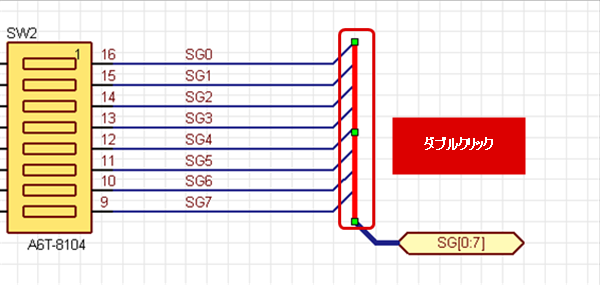 |
|
 |
|
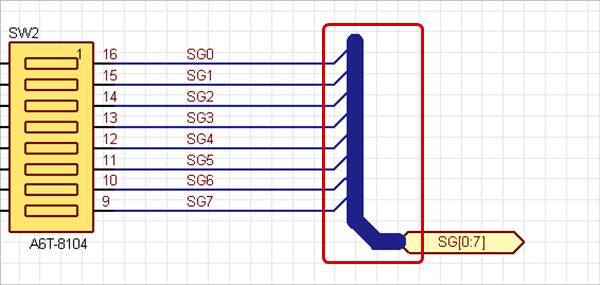 |
属性はプロパティウィンドウからも確認・変更できます。
バスの切断
バスは後から分割することが簡単にできるようになっています。
| バスの切断 |
| 1つのバスにつながっていた結線を2つに分ける方法をご紹介します。 |
|
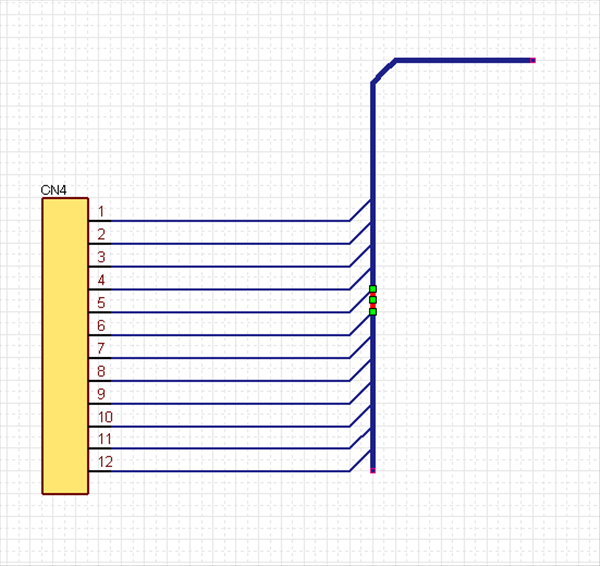 |
|
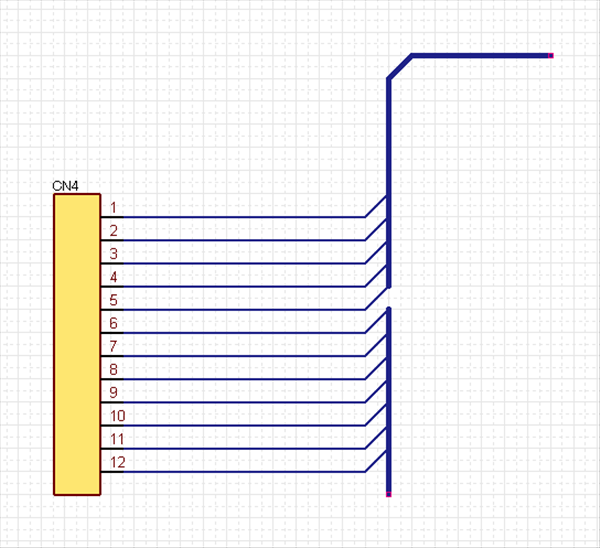 |